![]()
關於本功能所需的選購單元的詳細資訊,請參閱「開始使用」中的「需要選購配置的功能」。
![]() 按下[傳送設定]。
按下[傳送設定]。
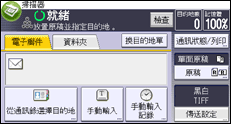
![]() 按四次[
按四次[![]() ],然後按[儲存檔案]。
],然後按[儲存檔案]。
![]() 選擇[儲存到硬碟+傳送]。
選擇[儲存到硬碟+傳送]。
![]() 如果有需要,請指定儲存檔案的資訊,例如,[使用者名稱]、[檔案名稱]和[密碼]。
如果有需要,請指定儲存檔案的資訊,例如,[使用者名稱]、[檔案名稱]和[密碼]。
使用者名稱
按下[使用者名稱],然後選擇使用者名稱。若要指定未登記的使用者名稱,請按下[手動輸入],然後輸入名稱。指定使用者名稱後,請按下[確定]。
檔案名稱
按下[檔案名稱],輸入檔案名稱,然後按下[確定]。
密碼
按下[密碼],輸入密碼,然後按下[確定]。重新輸入密碼進行確認,然後按下[確定]。
![]() 按兩下[確定]。
按兩下[確定]。
![]() 指定目的地,進行其他所需的設定,然後傳送電子郵件。
指定目的地,進行其他所需的設定,然後傳送電子郵件。
關於以電子郵件傳送檔案的詳細資訊,請參閱 透過電子郵件傳送掃描檔案的基本程序。。
![]() 按下[開始]鍵。
按下[開始]鍵。
![]()
視安全性設定而定,有時候會出現[存取權限],而不會出現[使用者名稱]。關於指定[存取權限]的詳細資訊,請參閱指定儲存檔案的存取權限
您可用電子郵件重新傳送儲存的檔案。若要重新傳送儲存的檔案,請在選擇儲存的檔案畫面上選擇檔案,然後傳送檔案。關於詳細資訊,請參閱 傳送儲存的檔案。
如果檔案在設為[安全]的情況下同時傳送和儲存,電子郵件會被加密並套用簽名,但儲存檔案不會被加密或簽名。關於加密已儲存檔案的詳細資訊,請參閱「安全性指南」中的「設定已儲存檔案的存取權限」。
